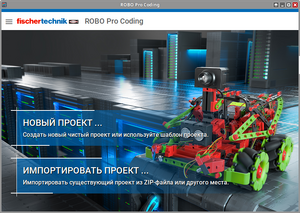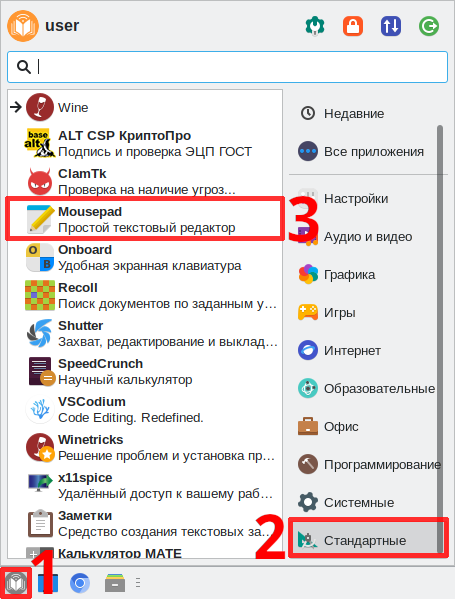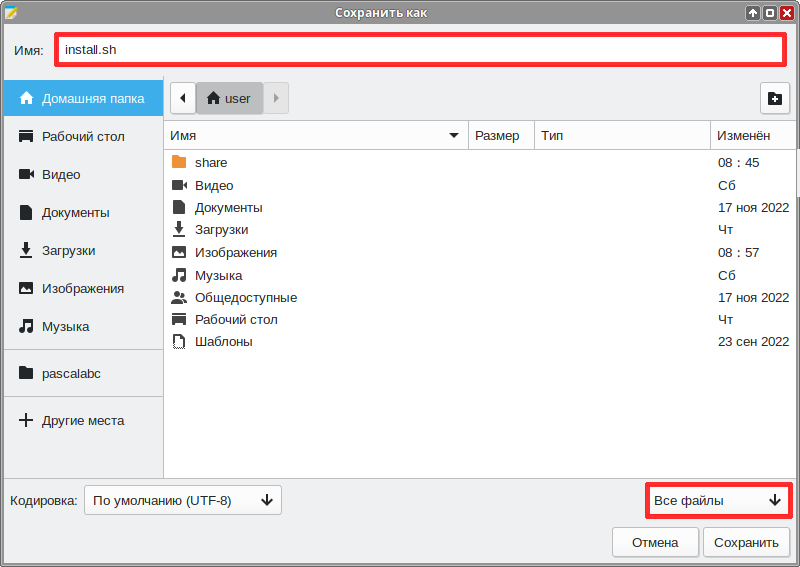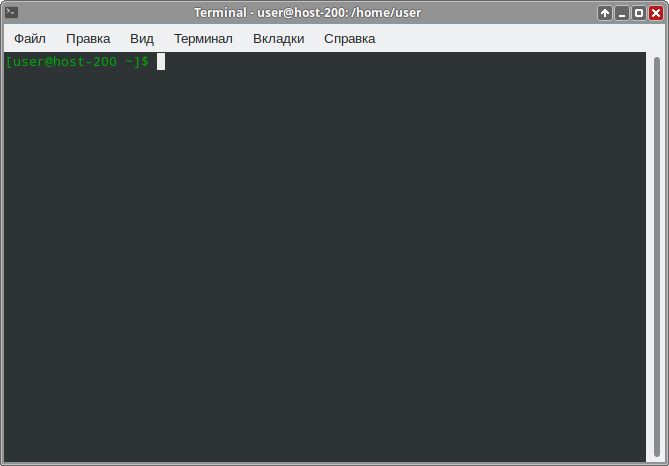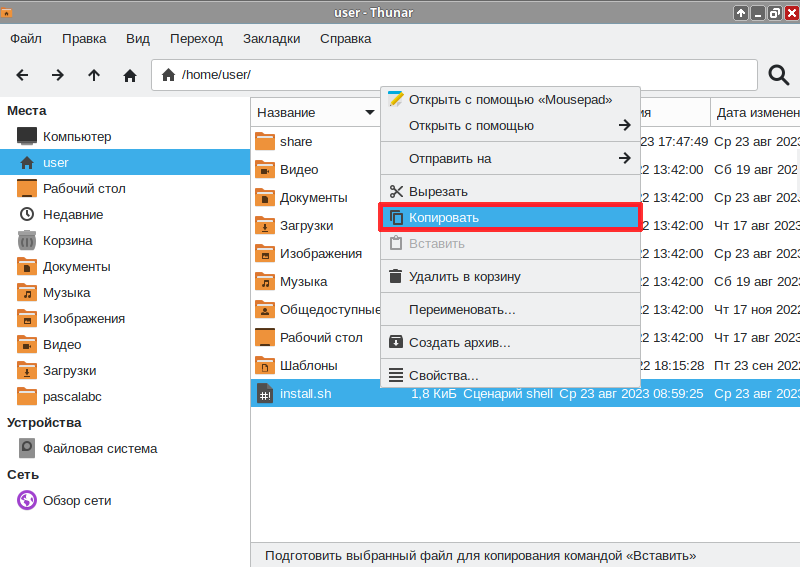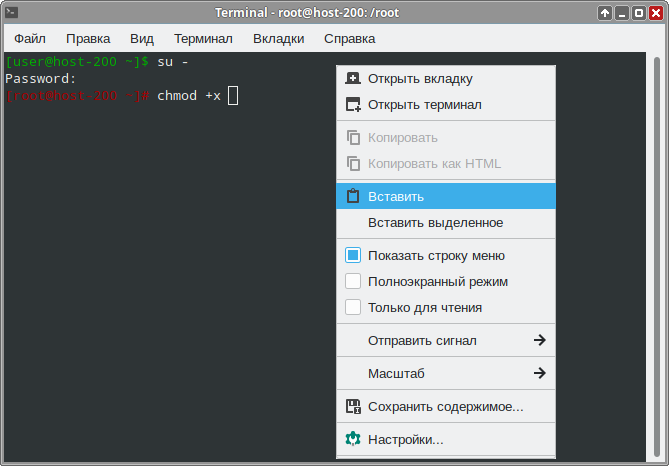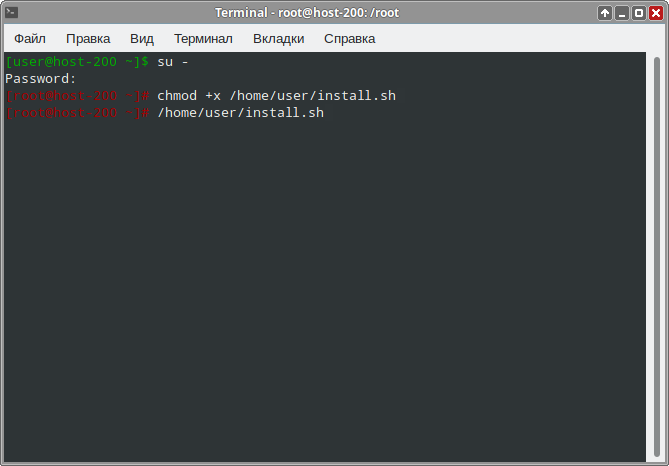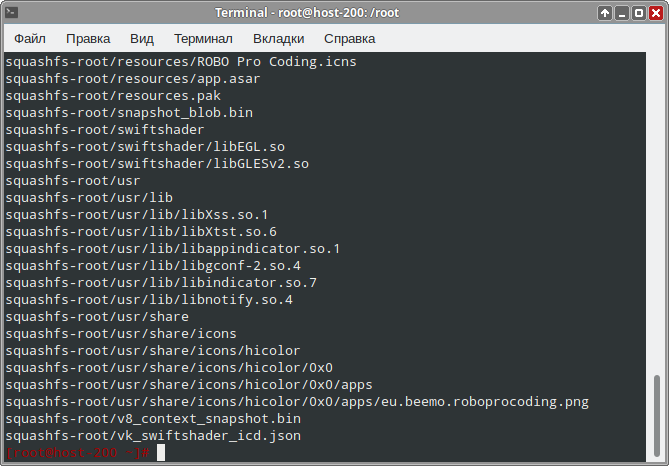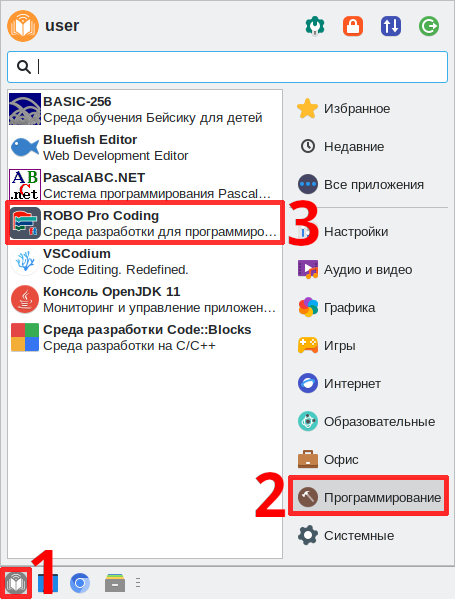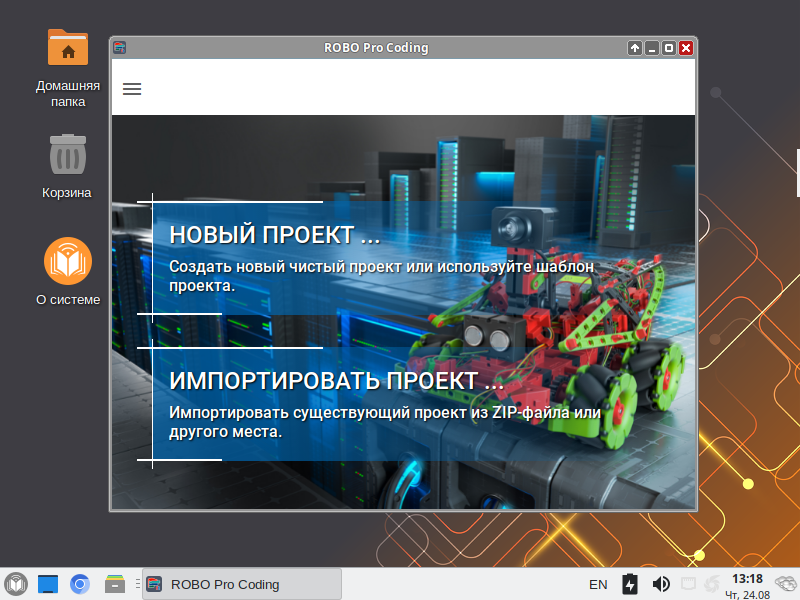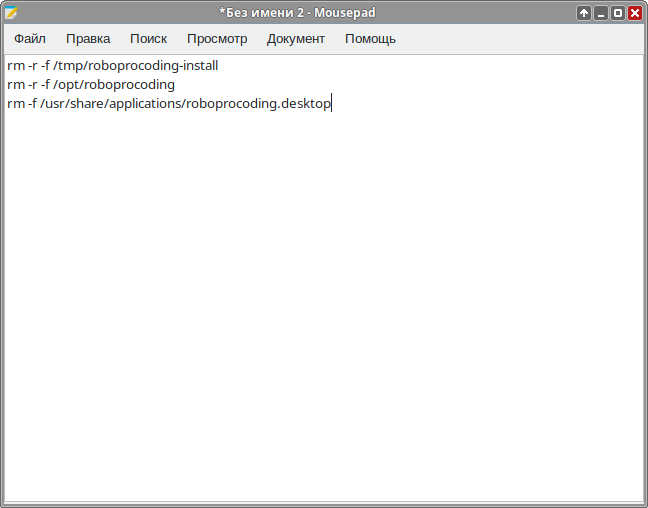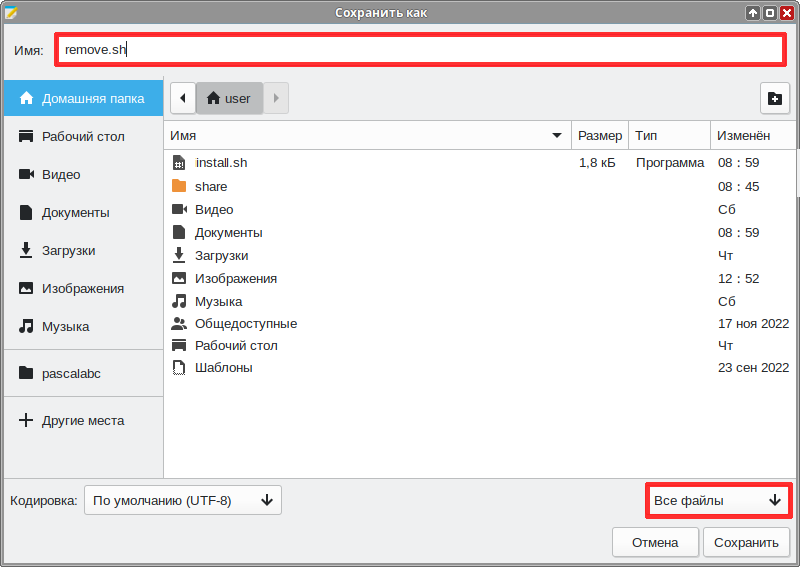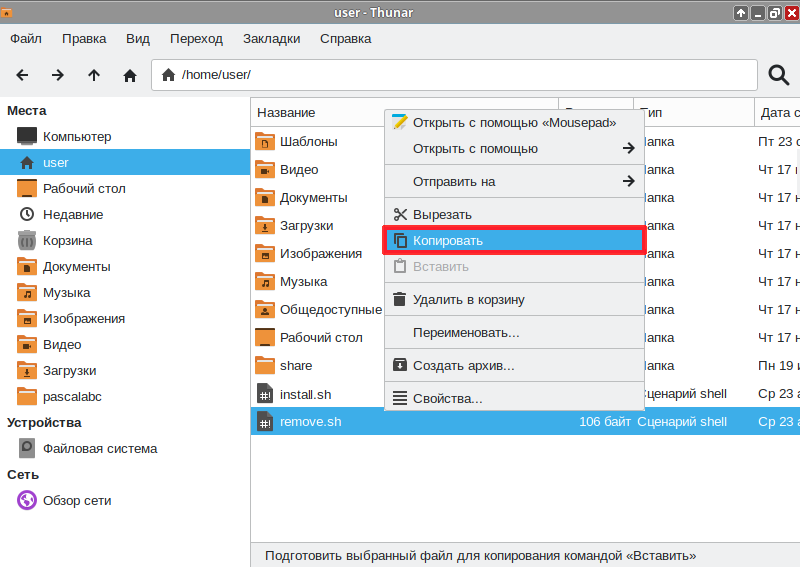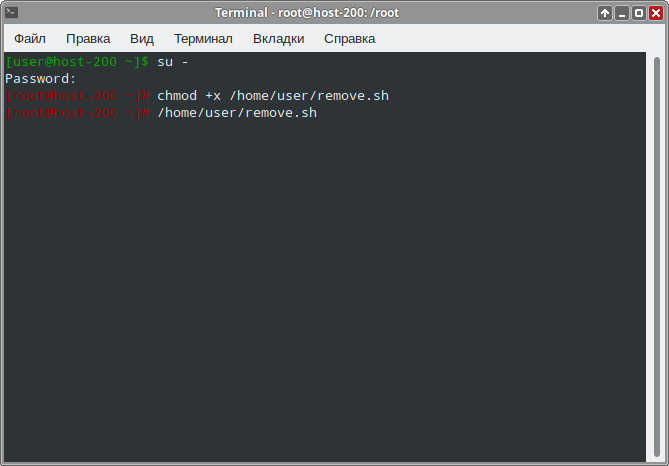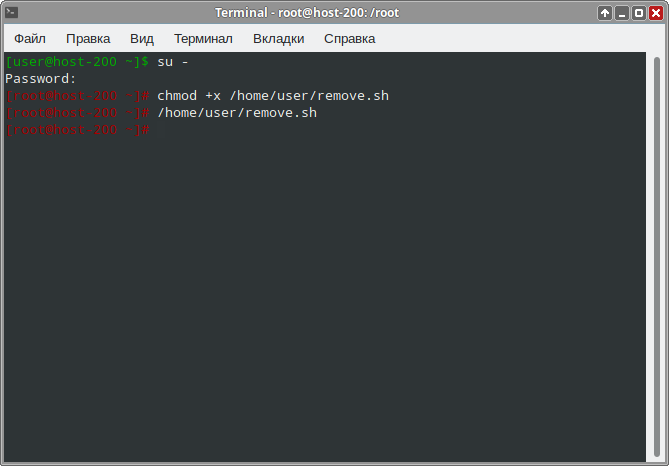Education applications/RoboProCoding: различия между версиями
Нет описания правки |
|||
| (не показаны 3 промежуточные версии этого же участника) | |||
| Строка 1: | Строка 1: | ||
{|class="wikitable" style="float:right; margin-left:2em" | {|class="wikitable" style="float:right; margin-left:2em" | ||
!colspan="2"|[[Файл:Education-8-logo.png|100px]] | !colspan="2"|[[Файл:Education-8-logo.png|100px]] | ||
| Строка 109: | Строка 107: | ||
{{:Education-appimage-common-b}} | {{:Education-appimage-common-b}} | ||
#Кликните по получившемуся скрипту ПКМ и выберите Копировать | #Кликните по получившемуся скрипту ПКМ и выберите Копировать | ||
#:[[Файл:Education-appimage- | #:[[Файл:Education-appimage-common-remove-8.png]] | ||
#Введите в консоли {{cmd|chmod +x }}, кликните ПКМ и нажмите Вставить. | #Введите в консоли {{cmd|chmod +x }}, кликните ПКМ и нажмите Вставить. | ||
#:[[Файл:Edu-common-appimage-9.png]] | #:[[Файл:Edu-common-appimage-9.png]] | ||
#У Вас вставится путь команды. Нажмите {{Button|Enter}}. Снова кликните ПКМ, нажмите Вставить и нажмите {{Button|Enter}}. | #У Вас вставится путь команды. Нажмите {{Button|Enter}}. Снова кликните ПКМ, нажмите Вставить и нажмите {{Button|Enter}}. | ||
#:[[Файл:Education-appimage- | #:[[Файл:Education-appimage-common-remove-10.png]] | ||
#Программа удалена | #Программа удалена | ||
#:[[Файл:Education-appimage- | #:[[Файл:Education-appimage-common-remove-11.png]] | ||
==Дополнительно== | ==Дополнительно== | ||
| Строка 123: | Строка 121: | ||
[[Категория:EduApps]] | [[Категория:EduApps]] | ||
[[Категория:Edu-from-scripts]] | |||
Текущая версия от 15:01, 30 октября 2023

| |
|---|---|
| RoboProCoding | |
| Появился в: | ~? |
| Автор: | Fischertechnik |
| Оф. сайт: | fischertechnik.de |
| Репозиторий ALT Linux | нет |
| Лицензия: | проприетарная |
| Включена в состав Альт Образование |
Нет |
ROBO Pro Coding - среда программирования для роботов от Fischertechnik.
Установка
- Откройте Меню приложений ▷ Стандартные ▷ Mousepad:
- Откроется текстовый редактор:
- Скопируйте в файл содержимое указанное ниже:
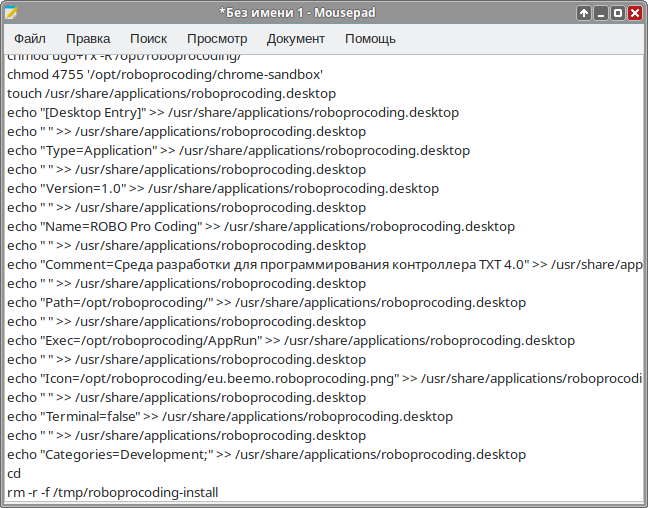
rm -r -f /tmp/roboprocoding-install rm -r -f /opt/roboprocoding rm -f /usr/share/applications/roboprocoding.desktop mkdir /tmp/roboprocoding-install cd /tmp/roboprocoding-install wget https://update.fischertechnik-cloud.com/repository/ft-roboprocoding-public/ft-roboprocoding-linux-STABLE.zip unzip ft-roboprocoding-linux-STABLE.zip chmod +x ROBOProCoding*.AppImage ./ROBOProCoding*.AppImage --appimage-extract rm ROBOProCoding*.AppImage cd squashfs-root mkdir /opt/roboprocoding cp -r * /opt/roboprocoding/ chmod ugo+rx -R /opt/roboprocoding/ chmod 4755 '/opt/roboprocoding/chrome-sandbox' touch /usr/share/applications/roboprocoding.desktop echo "[Desktop Entry]" >> /usr/share/applications/roboprocoding.desktop echo " " >> /usr/share/applications/roboprocoding.desktop echo "Type=Application" >> /usr/share/applications/roboprocoding.desktop echo " " >> /usr/share/applications/roboprocoding.desktop echo "Version=1.0" >> /usr/share/applications/roboprocoding.desktop echo " " >> /usr/share/applications/roboprocoding.desktop echo "Name=ROBO Pro Coding" >> /usr/share/applications/roboprocoding.desktop echo " " >> /usr/share/applications/roboprocoding.desktop echo "Comment=Cреда разработки для программирования контроллера TXT 4.0" >> /usr/share/applications/roboprocoding.desktop echo " " >> /usr/share/applications/roboprocoding.desktop echo "Path=/opt/roboprocoding/" >> /usr/share/applications/roboprocoding.desktop echo " " >> /usr/share/applications/roboprocoding.desktop echo "Exec=/opt/roboprocoding/AppRun" >> /usr/share/applications/roboprocoding.desktop echo " " >> /usr/share/applications/roboprocoding.desktop echo "Icon=/opt/roboprocoding/eu.beemo.roboprocoding.png" >> /usr/share/applications/roboprocoding.desktop echo " " >> /usr/share/applications/roboprocoding.desktop echo "Terminal=false" >> /usr/share/applications/roboprocoding.desktop echo " " >> /usr/share/applications/roboprocoding.desktop echo "Categories=Development;" >> /usr/share/applications/roboprocoding.desktop cd rm -r -f /tmp/roboprocoding-install
- Сохраните файл в любое место под именем install.sh
- Запустите терминал
- Программа запущена
- Повысьте права до суперпользователя
- Кликните по получившемуся скрипту ПКМ и выберите Копировать
- Введите в консоли chmod +x , кликните ПКМ и нажмите Вставить
- У Вас вставится путь команды. Нажмите Enter. Снова кликните ПКМ, нажмите Вставить и нажмите Enter.
- Программа установилась
Запуск программы в Альт Образование
Чтобы запустить программу в Альт Образование перейдите по следующим пунктам меню:
Меню приложений ▷ Программирование ▷ ROBO Pro Coding
Программа запущена:
Удаление
- Откройте Меню приложений ▷ Стандартные ▷ Mousepad:
- Откроется текстовый редактор:
- Скопируйте в файл содержимое указанное ниже:
- Сохраните файл в любое место под именем remove.sh
- Запустите терминал
- Программа запущена
- Повысьте права до суперпользователя
- Кликните по получившемуся скрипту ПКМ и выберите Копировать
- Введите в консоли chmod +x , кликните ПКМ и нажмите Вставить.
- У Вас вставится путь команды. Нажмите Enter. Снова кликните ПКМ, нажмите Вставить и нажмите Enter.
- Программа удалена